
「歌うキーボードポケット・ミク」がAmazonでめちゃくちゃ安くで売っていたので子ども用に買ってみました
定価は4980円ですが、今はマーケットプレイスで1000円ちょい。ポイント還元が大きい店もあるので、Amazonでよく買い物する人はそっちを選べば、よりお安く買えると思います。さすがに子ども用に1万5000円もするボーカロイドは買えませんが、この値段なら買ってあげられます
黒い部分がキーボードになっていて、そこをスタイラスでタッチすれば初音ミクが歌ってくれます

スタイラスは裏に収納できます。電源は単4アルカリ電池3本

側面にオーディオアウト端子、USB端子(Micro-Bタイプ)、電源スイッチがあります

ポケット・ミクだけでも十分楽しめますが、ScratchにつなげばScratchで組んだプログラム(楽譜)通りに歌ってくれます
ボーカロイドをScratchからプログラムできるようになりました。
本家のボーカロイドにはかなわないでしょうが、これは楽しそう。
早速試してみました
専用のScratch1.4をインストールする
Widnows版のScratchしか対応していないようです。なので、WindowsにScratch1.4をインストールします
ポケット・ミクと連動するための専用のScratchをダウンロードして、Scratch1.4のフォルダにコピーします
専用のScartchはこちらからダウンロードできます
コピー後のScratchのフォルダ構成はこんな感じになります
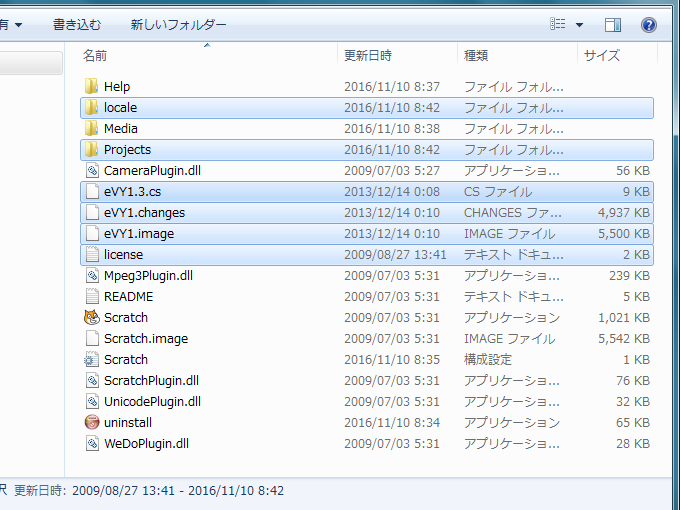
Scratch(ねこのアイコン)をダブルクリックすると、選択画面がでるので「evY1.image」の方を選びます
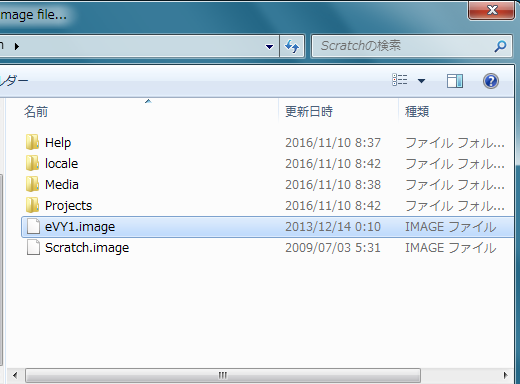
無事起動しました。言語を「日本語(eVY1)」に変更します

いったんScratchは終わらせます
ポケット・ミクをパソコンに繋ぐ
USBケーブルでWindowsパソコンとつなぎます。USBケーブルは付属していないので、なければ別途購入しましょう
ポケット・ミクを「NSX-1用アプリ互換モード」に変更します。「ボリュームアップボタン」と「ボリュームダウンボタン」と「Uボタン」を同時押しします。モードが変われば「チッ」という確認音がします

ポケット・ミクの接続ができたら、先ほどインストールした専用のScratchを起動します
(ポケットミクの接続 → Scratch起動の順番で起動しないとダメっぽいです)
サンプルを試す
「ファイル」の「開く」のダイアログで「例」を選んでサンプルを開きます
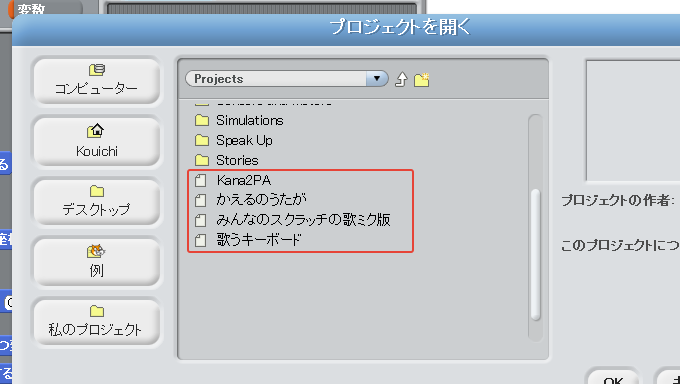
「かえるのうたが」を開いてみました
プログラムは基本的に、発音記号を変更、音を鳴らすの繰り返しです
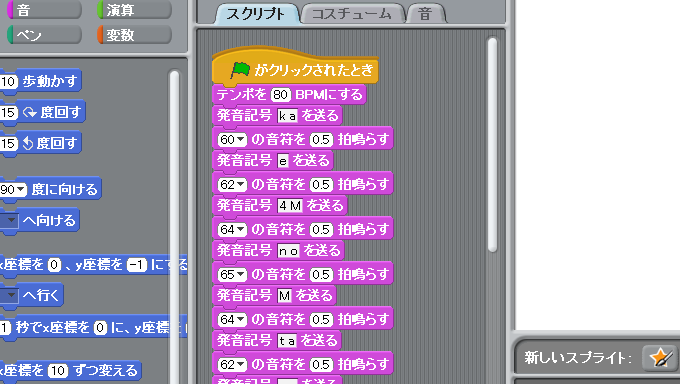
プログラムをスタートすると、初音ミクの声でかえるの歌が流れました!ちょっと感動
発音記号を送っている部分を眺めてみると・・・
か・・・K a
え・・・e
る・・・4 M
「4 M」?はて?
なぜ「る」が「r u」じゃなくて「4 M」??
さっぱりわかりません
次に別のサンプル「kana2PA」を開いてみると、かなとPAの変換テーブルがありました。PAの方が先ほどの発音記号と同じです。普通のローマ字ではなくて、発音用のアルファベットが用意されているんですね・・・これはやっかい
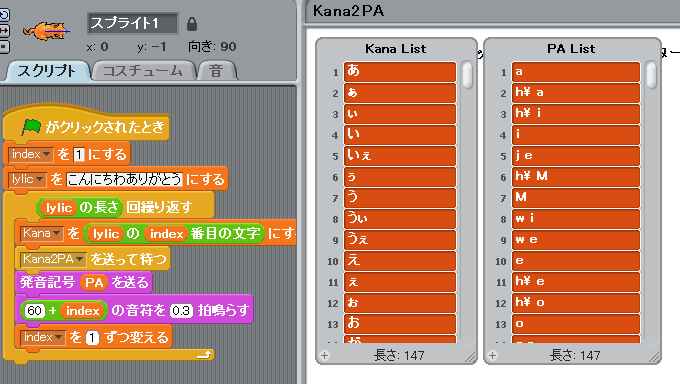
さらに調べてみると、本家YAMAHAの資料に対応表が見つかりました。PAは「Phonetic Alphabet」の略なんですね
36ページにかなとPAの対応表があります
YMW820(NSX-1) MIDI仕様書 (802kB)
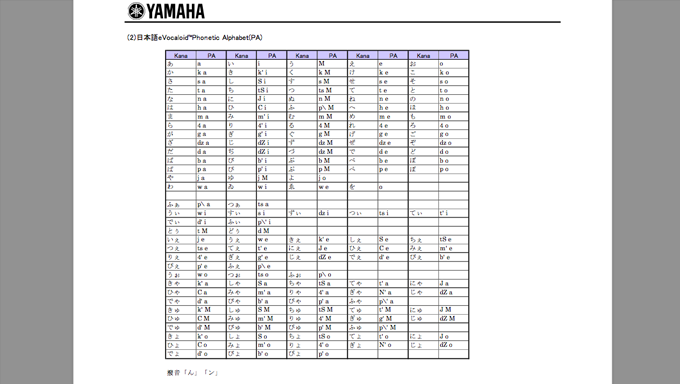
この表があれば何とか自分でも作れそうです
プログラムを入力
というわけで、歌わせたい言葉をPAに置き換えて入力していきました
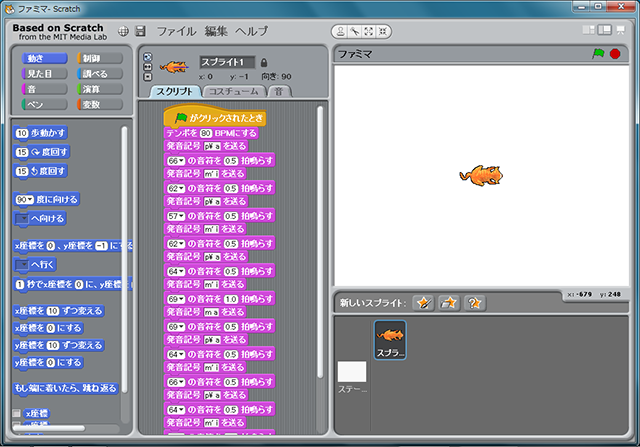
ファミマの曲を入れてみました
かなをPAに変換するのがちょっと面倒ですが、これは楽しいですね。他の曲にもチャレンジしてみたいと思います





